Uklanjanje SmartInfa.ru iz preglednika

- 3781
- 1116
- Mr. Philip Bayer
Uvod
Aktivni korisnici interneta mogu se s vremena na vrijeme suočiti s problemom kada kada započinjete preglednik, uobičajenu početnu stranicu odjednom zamijeni http: // pamenInf.ru. Ako ste upoznati s ovim simptomima, tada imate zlonamjerni kôd koji može ukrasti vaše podatke na vašem računalu. Problem je pogoršan činjenicom da se prilikom pokušaja vraćanja standardne početne stranice u instalacijama preglednika obnavlja i nastavlja skakati sa svakim lansiranjem. Problem se primjećuje u svim preglednicima odjednom. Kad ne znate kako se riješiti ove muke, pročitajte ovaj materijal.

Vjerojatno je svaki korisnik naišao na viruse "preglednika"
Kako ući u računalo
Prvo pitanje koje proizlazi od korisnika je kako je ova web stranica došla na moje računalo? Sve je vrlo jednostavno. Možete otići na stranicu s zlonamjernim kodom, preuzeti zaraženu e -poštu. Pored toga, ovaj često grijeh ne baš savjesni programeri sumnjivih aplikacija, koje uključuju bilo kakvo dodatno smeće u instalatere.
Neiskusni korisnik koji nije baš upoznat sa zamršenošću računala, često zaboravlja otkazati instalaciju nepotrebnog softvera. Nakon toga, gornja situacija se događa. Možete vas podsjetiti na pozornost proizvoljno, ali nevolje se mogu dogoditi sa svakim. Što učiniti u ovom slučaju?
Upotreba antivirusnih skenera
Vjerojatno najlakši način za neiskusne korisnike je preuzeti malu aplikaciju, započeti skeniranje, provjeriti rezultate i izbrisati sve one točke koje izgledaju sumnjivo.
Adwcleaner
Prikladna sigurnosna korisnost za otkrivanje i uklanjanje oglašavanja. Skenirat će računalo za nekoliko minuta i pronaći bilo koji neprijateljski softver, web stranice, nadgradnje, uključujući SmartInf.ru.
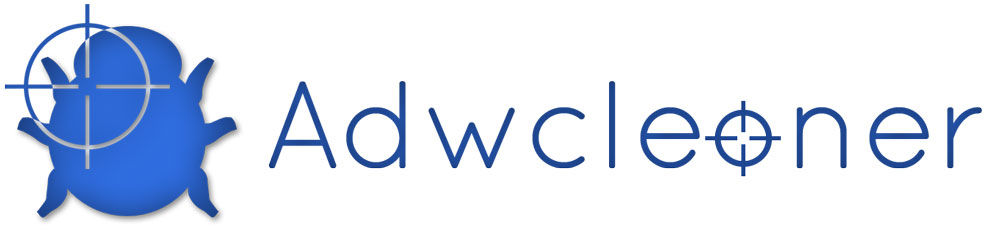
Nakon preuzimanja pokrenite ga i kliknite gumb "Scan". Pričekajte rezultate, pogledajte ih u donjem prozoru. Svi rezultati bit će podijeljeni na kartice ovisno o izvoru prijetnje, od mjesta gdje možete ukloniti sve nepotrebne veze poput http: // pametnf.ru.
Ali brisati pažljivo, jer zadani program označava prijavu s pošte.ru i yandex. Iako ovi programeri često uključuju svoje programere u instalatere programa, na primjer, možete slučajno izbrisati stvarno potrebne programe, preglednik ili oblak. Uklonite oznaku, inače morate opet sve instalirati. Program je vrlo jednostavan, jednostavan i ne zahtijeva duboko znanje.
MalwareBytes anti-malware
Odlično djeluje za Windows 10, zna kako otkriti i uništiti bilo koji zlonamjerni softver, špijunske aplikacije, trojane, crve i mnoge opasne datoteke. Skenira sistemske procese i datotečni sustav, napominje sumnjive podatke. Besplatna verzija može se koristiti samo kao skener, dok plaćeni može zaštititi računalo u stvarnom vremenu.
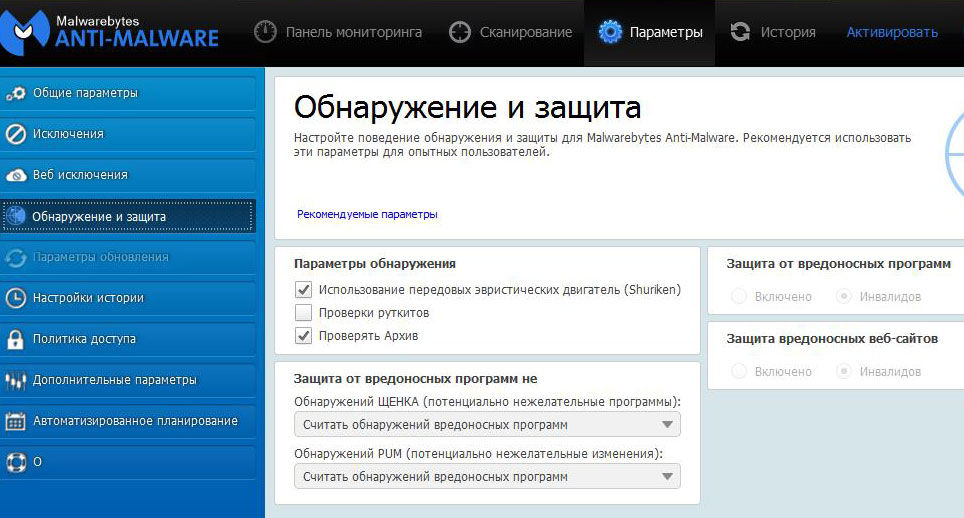
Nakon instalacije pritisnite veliki gumb "Stop Provjerite". Kompletno skeniranje može potrajati do pola sata, ovisno o opterećenju sustava. Označite potrebne rezultate, posebno, izvori spominjanjem http: // pamenInf.ru, odaberite "Izbriši". Ako odjednom ne možete koristiti ove programe, obavite sve radnje ručno.
Obnova naljepnica preglednika
Najčešće su zlonamjerne adrese propisane na etiketi preglednika. Stoga se ova stranica učitava automatski.
Pri otvaranju preglednika iz prečaca na radnoj površini, kliknite na desni gumb - Svojstva. U retku "Objekt" Kartica "Kartica" Spijeni parametri lansiranja. U idealnom slučaju, snimka bi trebala završiti s imenom preglednika s produženjem EXE -a. U našem slučaju, nakon što će EXE biti registracija zlonamjernog mjesta SmartInf.ru. Označite nepotrebni fragment, izbrišite i kliknite "Primjeni", a zatim ponovite računalo.
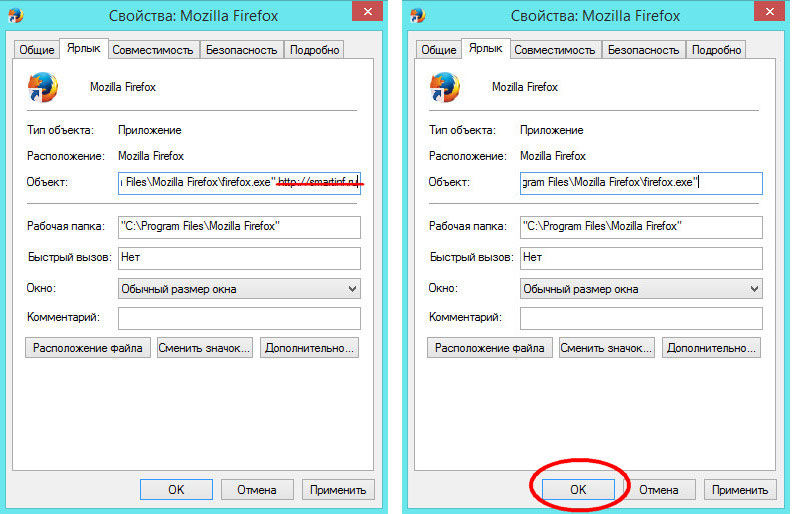
Ako prečac nije na radnoj površini, idite na instalacijsku mapu preglednika. Prema zadanim postavkama nalazi se u C: \ Program datoteke. Pronađite exe datoteku u njoj. Kliknite s desnom gumbom - stvorite prečac. U verziji sustava Windows ovdje će se uklopiti starija naljepnica, a Windows 10 će je ponuditi da je prenese na radnu površinu.
Ako ne znate mjesto ugradnje preglednika, desno -Kliknite kliknite na ploči za zadatak Windows10 - "Upravitelj zadataka". Na kartici "Procesi" pronađite naprednu aplikaciju, kliknite na nju - Otvorite mjesto datoteke.
Kako izbrisati http: // pamenInf.ru s opterećenja automobila na etiketi, već znate. Ako to nije dovoljno, nastavljamo sa složenijim radnjama.
Uklanjanje s opterećenja automobila i planer zadataka
Također možete pokušati izbrisati štetne informacije od automatskog učitavanja sustava ili planera zadataka. Provjeravamo opterećenje automobila u uslužnom programu "Konfiguracija računala". Kliknite Win+R - Msconfig i idite na karticu "Automobile". U sustavu Windows 10, aplikacije i automatski procesi prikazuju se u dispečeru zadataka, pa ga unesite, jer je napisano gore i otvorite odgovarajuću karticu. Pogledajte sve elemente lansirane na pokretanju sustava Windows. Pronađite sumnjivu aplikaciju i kliknite "Onemogući".
Da biste vidjeli koje aplikacije koriste planer zadatka, idite na upravljačku ploču - Administracija - Upravljanje računalom. U Windows 10 možete kliknuti na ikonu Start - ikonu "Upravljanje računalom". Pogledajte sve zadatke planera. Sve što se ne odnosi na rad OS -a i čini se sumnjivim, morate u potpunosti ukloniti.
Čišćenje registra
Prilično dugačak, ali istovremeno pouzdan način. Stisnite Win+R i unesite prozor Regedit koji se pojavljuje. Program za uređivanje registra otvorit će se. Unesite prozor za pretraživanje pritiskom na Ctrl+F. Potražite sljedeće zahtjeve zauzvrat:
CMD /C START
UTM_SOURCE =
UTM_CONTENT
Nakon prikazivanja rezultata obratite pažnju na stupac "Vrijednost" u kojem će biti prikazano zlonamjerno mjesto. Potrebno je ukloniti svaki od njih. Kliknite F3 za daljnje pretraživanje i nastavite čišćenje sve dok prozor "Pretraživanje u registru ne dovrši".
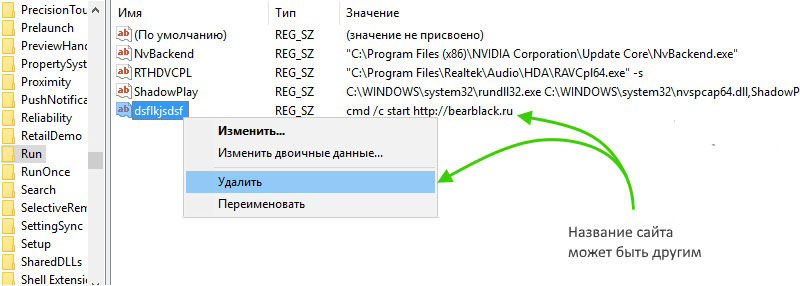
Nakon toga pokušajte proći ove odjeljke:
- HKEY_USERS \ S-1-5-21-1234567890-1234567890-1234567890-100X \ Software \ Microsoft \ Windows \ CurrentVersion \ Run;
- Hkey_current_user \ softver \ microsoft \ Windows \ currentVersion \ run;
- Hkey_local_machine \ softver \ microsoft \ Windows \ currentVersion \ run;
- Hkey_current_user \ softver \ microsoft \ Internet Explorer \ main;
- Hkey_current_user \ softver \ startPage.
U tom slučaju možete pronaći veze do štetnih datoteka i web mjesta, posebno SmartInf.ru. Kopirajte vezu do bilježnice, ovaj parametar treba ukloniti iz registra. Pronađite ga u dispečeru zadataka računala na kartici "Procesi" i dovršite. Idite u direktorij u kojem se datoteka nalazi kako bi je izbrisala.
Čišćenje privremene mape datoteke
Na kraju u provodniku Windows 10, prođite C: \ Users \ Name \ AppData \ Local \, gdje biste trebali ukloniti temp mape, kao i SystemDir, unijeti Internet i pretraživati na Internetu.
Uz to za Mozilla Firefox
Pronađite katalog C: \ Users \ Name \ AppData \ Roaming \ Mozilla \ Firefox \ Profiles \ [Naziv profila].Zadani \ i izbrisati korisničku datoteku odatle.Js.
Usput, za posljednje dvije radnje morate aktivirati prikaz skrivenih datoteka u vodiču. Na kartici Windows 8-10 na kartici "View" označite "Skriveni elementi". U Windows 7 u prozoru ispod strelice u gornjem lijevom kutu odaberite Streamline - Parametri mapa - Skrivene datoteke i mape - Prikaži skrivene datoteke, mape i diskove.
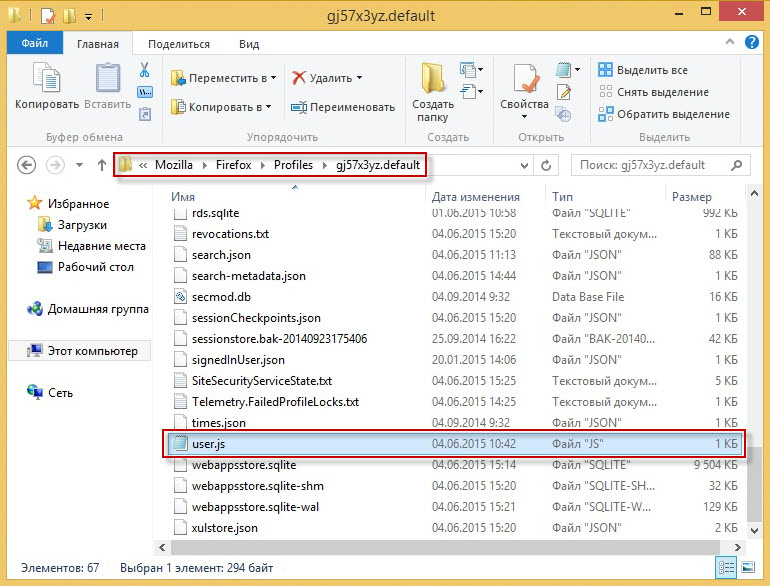
Zaključak
Sada znate u kakvim problemima http: // pametnf.ru, gdje se vodi i kako se riješiti ove muke. Stvar je prilično teška ako se sve radi ručno. Savjetujemo vam da koristite uslužni program za čišćenje Windows 10 i budite pažljivi korisnik računala. Pažljivo pogledajte koje resurse idete iz preglednika, što i gdje preuzimate i koji su programi instalirani. Nekoliko minuta pažnje može se osigurati od nekoliko sati rješenja na posljedice.
Kako ste se uspjeli riješiti opisanog problema? Pozivamo vas da podijelite mišljenja u komentarima.

